图形用户界面(GUI)
图形用户界面(GUI)由一个主窗口和几个侧边栏组成(参见下方示例)。默认情况下,侧边栏围绕主窗口排列,并分为以下几组:
•项目窗口
•信息窗口
•输入助手:元素、特性、实体等(取决于当前活动的文档类型)
•输出窗口:消息、XPath/XQuery、XSL大纲、HTTP、在文件中查找、在Schema中查找
本部分的小节介绍了主窗口和侧边栏。
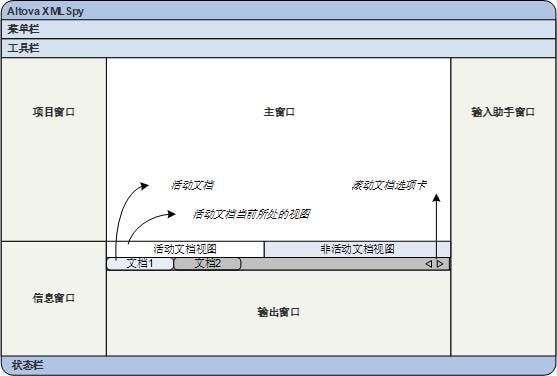
图形用户界面还包括菜单栏、状态栏和工具栏,所有这些都在菜单栏、工具栏、状态栏主题中进行了描述。
打开或关闭侧边栏显示
您可以使用窗口菜单中的命令显示或隐藏侧边栏组(项目窗口、信息窗口、输入助手、输出窗口)。当前显示的侧边栏(或选项卡式的侧边栏组)可以通过在侧边栏(或选项卡式的侧栏组)的标题栏上右键单击并选择隐藏命令来隐藏。
如果您关闭了其中一个输出窗口,则可以通过单击窗口 | 输出窗口菜单命令再次打开它。
浮动和停靠侧边栏
单个侧边栏窗口既可以浮动在界面上,也可以停靠在界面内。当浮动窗口停靠时,它将停靠在上次停靠的位置。一个窗口也可以作为一个选项卡停靠在另一个窗口中。
可以通过以下方式之一实现窗口的浮动或停靠:
•右键单击窗口的标题栏,并选择所需的命令(浮动或停靠)。
•双击窗口的标题栏。如果该窗口之前是停靠状态,现在将浮动。如果该窗口之前是浮动状态,现在将停靠在它上次停靠的位置。
•将窗口(使用其标题作为手柄)从其停靠位置拖出,使其浮动。将浮动窗口(通过其标题栏)拖到要停靠的位置。此时会出现两组蓝色的箭头。外侧的四个箭头可以实现相对于应用程序窗口的停靠(沿GUI的顶部、右侧、底部或左侧边缘)。内侧的箭头组可以实现相对于当前光标所处窗口的停靠。将拖动的窗口放在内侧箭头组中心的按钮上(或放在一个窗口的标题栏上)可以将拖动的窗口作为选项卡式窗口停靠在放置它的窗口中。
要使选项卡式窗口浮动,请双击其选项卡。要将选项卡式窗口从其选项卡式窗口组拖出,请拖动其选项卡。
自动隐藏侧边栏
自动隐藏功能允许您将停靠的侧边栏最小化为应用程序窗口边缘的按钮。这可以为主窗口和其他侧边栏提供更多的屏幕空间。当您将鼠标挪到最小化的侧边栏上时,它将被展开。
要自动隐藏和恢复侧边栏,请单击侧边栏窗口标题栏中的图钉图标(或右键单击标题栏并选择自动隐藏)。